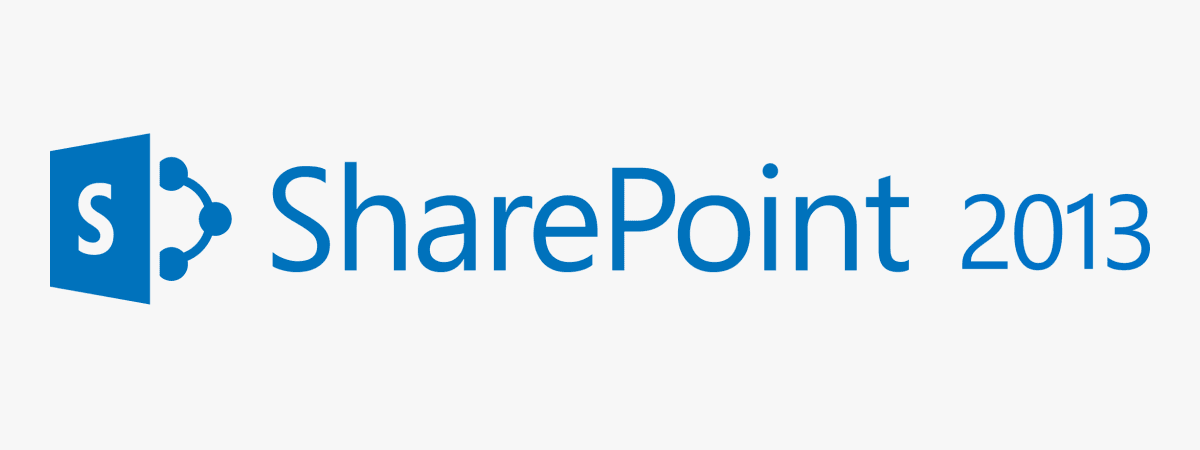
SharePoint 2013 JSLink per cambiare la modalità con cui vengono visualizzati i campi
SharePoint 2013 estende il modello ad oggetti JavaScript con la funzionalità JS Link con la quale è possibile modificare, lato client, il render dei campi. Quindi è possibile controllare come i singoli campi vengono visualizzati senza aggiungere codice lato server.
L'esempio seguente modifica il render del campo con internal name TestoLungo nellw viste (View). La funzione associata alla View viene richiamata ogni volta che è necessario visualizzare il campo a video.
In questo caso sostituisco il render standard del campo multi linea "TestoLungo", inserendo un div html limitato in altezza che si espande quando si clicca sul stesso.
Gli altri template che è possibile sovrascrivere oltre a View sono: DisplayForm, EditForm e NewForm.
La stessa versione ma con l'aggiunta di una immagine che indica se il campo è espanso o meno:
Un altro esempio per le document library che visualizza l'anteprima dell'immagine al posto dell'icona del file (gif, jpg e png):
Vedi anche Using JSLink with SharePoint 2013
L'esempio seguente modifica il render del campo con internal name TestoLungo nellw viste (View). La funzione associata alla View viene richiamata ogni volta che è necessario visualizzare il campo a video.
In questo caso sostituisco il render standard del campo multi linea "TestoLungo", inserendo un div html limitato in altezza che si espande quando si clicca sul stesso.
JavaScript
(function () {
if (typeof SPClientTemplates === 'undefined') return;
var fldCtx = {};
fldCtx.Templates = {};
fldCtx.Templates.Fields = {
"TestoLungo": {
"View": function (ctx) {
var v= ctx.CurrentItem.TestoLungo;
return "<div style='height:20px;overflow:hidden;border:1px solid red;' onclick='linkJsFields_TestoLungo(this);'>" + v + "</div>";
}
}
};
SPClientTemplates.TemplateManager.RegisterTemplateOverrides(fldCtx);
})();
function linkJsFields_TestoLungo(obj){
var d = $(obj);
var v = d.css('overflow-y');
if(v == 'hidden'){
d.css('overflow-y', 'auto');
d.height(300);
}else{
d.css('overflow-y', 'hidden');
d.height(20);
}
}
- aggiungerlo alla master page inserendo il tag <script type="text/javascript" src="/Style Library/linkJsFields.js"></script>
- oppure settare la nuova proprietà JS Link di una List View WebPart BaseXsltListWebPart.JSLink property
Gli altri template che è possibile sovrascrivere oltre a View sono: DisplayForm, EditForm e NewForm.
La stessa versione ma con l'aggiunta di una immagine che indica se il campo è espanso o meno:
JavaScript
(function () {
if (typeof SPClientTemplates === 'undefined') return;
var fldCtx = {};
fldCtx.Templates = {};
fldCtx.Templates.Fields = {
"TestoLungo": {
"View": function (ctx) {
//if(ctx.inGridMode == true)
var v= ctx.CurrentItem.TestoLungo;
if(v==null) v="";
// return "<div style='height:40px;overflow:hidden;border:1px solid red;'><span onclick='linkJsFields_TestoLungo(this);' style='float:right'>[+]</span>" + v + "</div>";
return "<div style='height:100%;overflow:hidden;border:1px solid red;'><img src='/_layouts/15/images/advadd.png' onclick='linkJsFields_TestoLungo(this);' style='float:right;' />" + v + "</div>";
}
}
};
SPClientTemplates.TemplateManager.RegisterTemplateOverrides(fldCtx);
})();
function linkJsFields_TestoLungo(obj){
var img = $(obj);
var d = img.parent();
var v = d.css('overflow-y');
if(v == 'hidden'){
img.attr('src', '/_layouts/15/images/advminus.png');
//img.val('[-]');
d.css('overflow-y', 'auto');
d.height(300);
}else{
img.attr('src', '/_layouts/15/images/advadd.png');
//img.val('[+]');
d.css('overflow-y', 'hidden');
d.height("100%");
}
}
Un altro esempio per le document library che visualizza l'anteprima dell'immagine al posto dell'icona del file (gif, jpg e png):
JavaScript
(function () {
if (typeof SPClientTemplates === 'undefined') return;
var fldCtx = {};
fldCtx.Templates = {};
fldCtx.Templates.Fields = {
"DocIcon": {
"View": function (ctx) {
var fullPath = ctx.CurrentItem['FileRef'];
var fileName = ctx.CurrentItem['FileLeafRef'];
var ext = (typeof ctx.CurrentItem.File_x0020_Type === 'undefined') ? '' : ctx.CurrentItem.File_x0020_Type.toLowerCase();
var ico = ctx.imagesPath + ctx.CurrentItem['HTML_x0020_File_x0020_Type.File_x0020_Type.mapico'];
if (ctx.CurrentItem.FSObjType === '1')
ico = ctx.imagesPath + 'folder.gif';
if (ext === 'png' || ext === 'jpg' || ext === 'jpeg' || ext === 'gif')
return '<a href="' + fullPath + '" target="_blank" style="width:100px;height:100px;display:block;overflow:hidden;border:1px solid #c0c0c0;padding:2px;"><img title="' + fileName + '" border="0" alt="' + fileName + '" src="' + fullPath + '?width=100&height=100" /></a>';
else
return '<img width="16" height="16" title="' + fileName + '" class=" ms-draggable" alt="' + fileName + '" src="' + ico + '" border="0">';
}
}
};
SPClientTemplates.TemplateManager.RegisterTemplateOverrides(fldCtx);
})();
ctx.imagesPath ritorna il percorso delle immagini in SharePoint, ovvero '/_layouts/15/images/
Vedi anche Using JSLink with SharePoint 2013